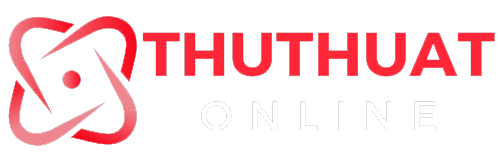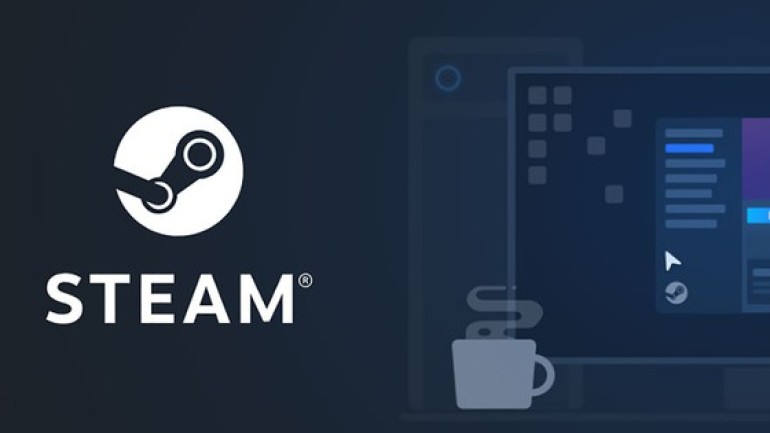Đam mê và yêu thích công nghệ cũng như chia sẻ những kiến thức về công nghệ. Nếu mọi người thấy hay hãy chia sẻ bài viết của mình tới cộng đồng nhé.
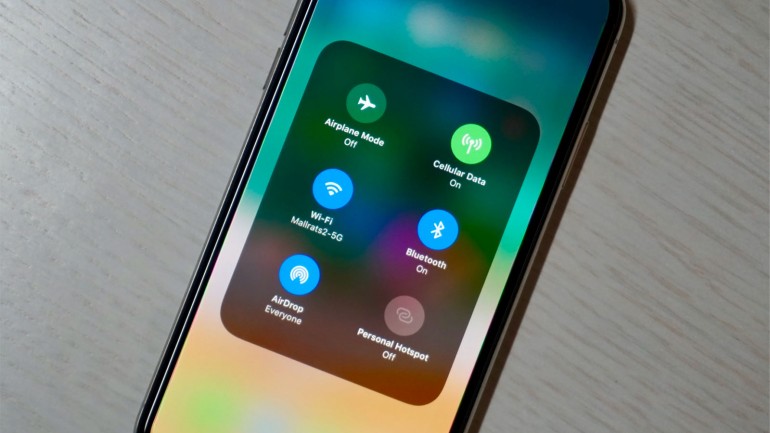
Bạn chuẩn bị đi ngủ, vuốt thanh thông báo trạng thái trên iPhone, tắt Wi-Fi và Bluetooth và đặt máy vào một bên góc giường. Sáng hôm sau, bạn bất ngờ khi các kết nối trên tự động kích hoạt lại, khiến thiết bị nhận rất nhiều thông báo khác nhau và bị hao pin.
Trên thực tế, nhiều người đang có thói quen tắt các kết nối mạng trực tiếp từ thanh thông báo trạng thái (Control Center). Đại đa số chúng ta đều nghĩ rằng, Wi-Fi hay Bluetooth đã bị vô hiệu hoá hoàn toàn. Tuy nhiên, cách làm này được xem là không triệt để.
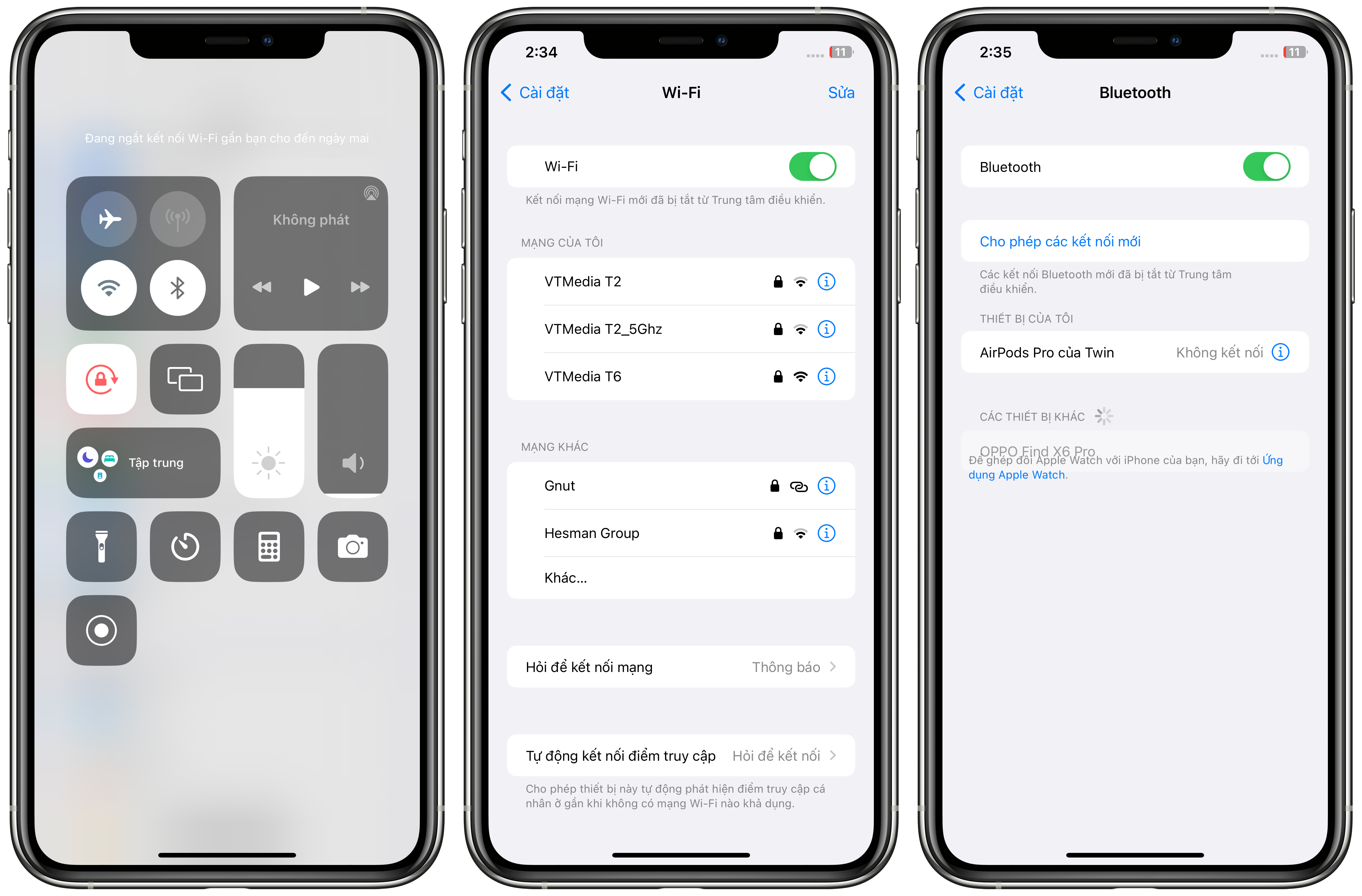 Mặc dù bị tắt trong Control Center, Wi-Fi và Bluetooth vẫn hoạt động bình thường trong Cài đặt
Mặc dù bị tắt trong Control Center, Wi-Fi và Bluetooth vẫn hoạt động bình thường trong Cài đặtMinh chứng là khi đã tắt toàn bộ kết nối từ thanh thông báo trạng thái, bạn vẫn có thể thấy Wi-Fi và Bluetooth được bật trong mục Cài đặt. Thậm chí, iPhone có thể tìm kiếm các mạng Wi-Fi theo thời gian thực và vẫn có thể kết nối tai nghe, đồng hồ thông qua Bluetooth.
Song, đây không phải lỗi. Kể từ phiên bản iOS 11 trở đi, Apple giới thiệu giao diện trung tâm điều khiển (Control Center) mới. Người dùng có thể vô hiệu hoá các kết nối Wi-Fi hay Bluetooth trực tiếp trên đây, tuy nhiên cách làm này chỉ là tạm thời. Chúng sẽ tự động kích hoạt trở lại vào sáng hôm sau hay khi iPhone phát hiện bạn đã đến một vị trí mới.
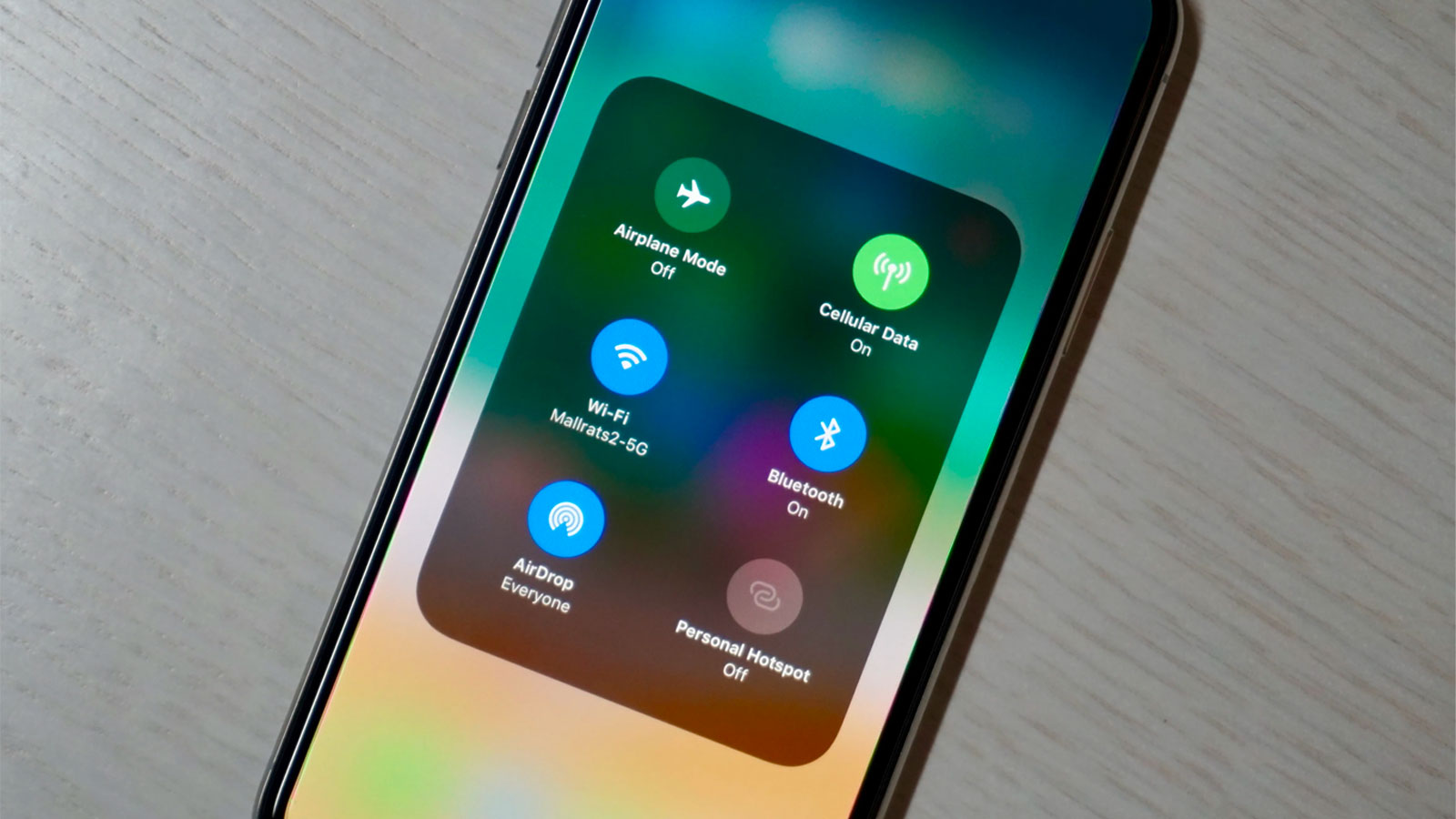
Để giải thích cho vấn đề này, Táo khuyết cho biết việc tự động bật Wi-Fi hay Bluetooth sẽ giúp iPhone duy trì kết nối với các phụ kiện ngoại vi khác, chẳng hạn như tai nghe AirPods, đồng hồ Apple Watch hay tính năng AirDrop. Tuy nhiên, tính năng này đôi khi gây khó chịu cho người dùng khi sử dụng, đặc biệt là vào ban đêm.
Để vô hiệu hoá hoàn toàn kết nối Wi-Fi hay Bluetooth, người dùng có thể truy cập vào Cài đặt > Wi-Fi (hoặc Bluetooth). Tuy nhiên, để nhanh chóng hơn, bạn nên sử dụng ứng dụng Phím tắt ngay từ màn hình chính. Cách làm như sau:
Bước 1 – Truy cập đường dẫn dưới đây và tải xuống phím tắt có tên Tắt hoàn toàn Wi-Fi hoặc Bluetooth.
Bước 2 – Truy cập ứng dụng Phím tắt, chọn biểu tượng dấu ba chấm bên cạnh phím tắt mới thêm. Tiếp đó, chọn biểu tượng dấu “i” ở phía dưới, sau đó chọn Thêm vào màn hình chính.
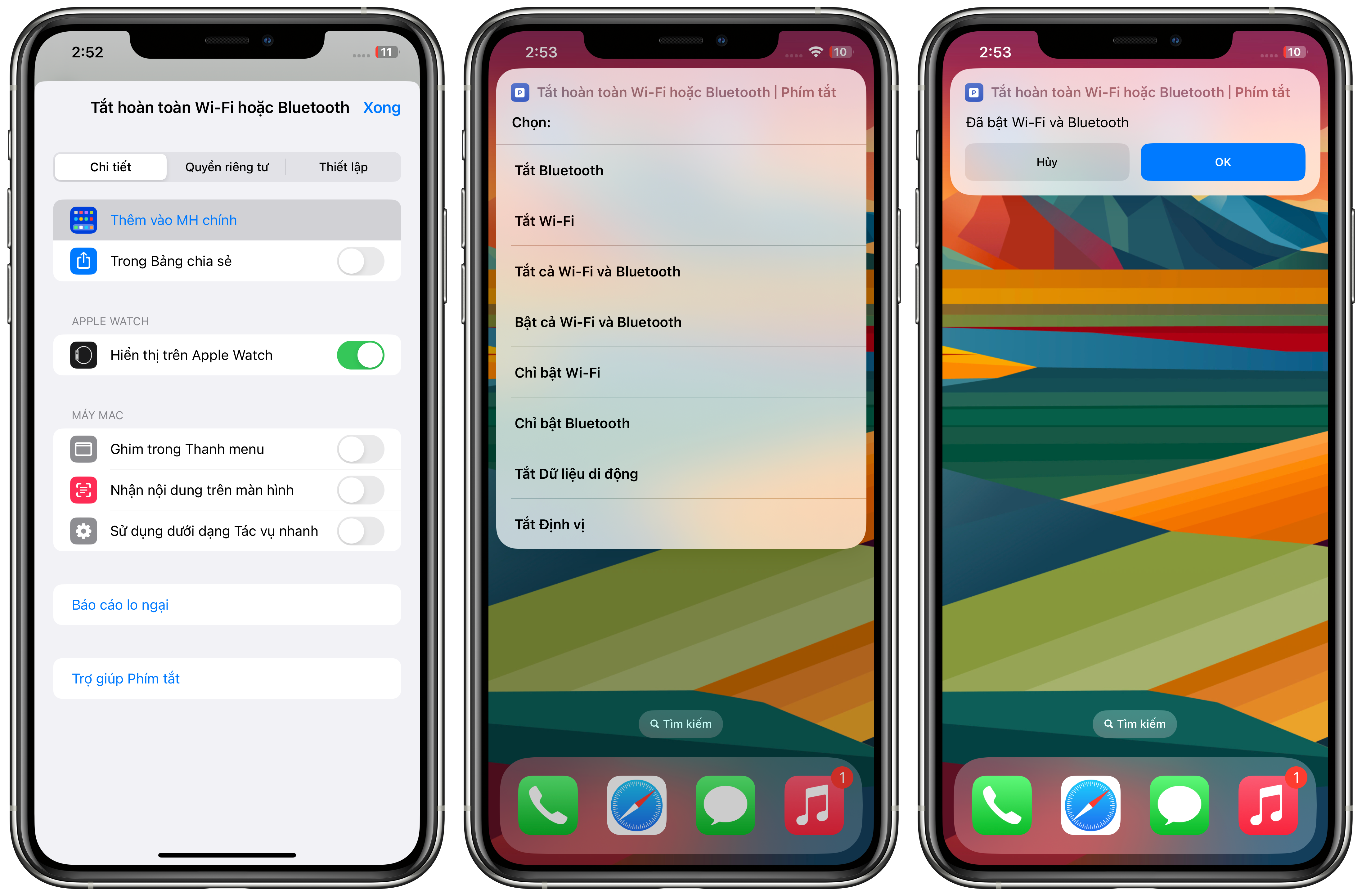
Bước 3 – Phím tắt sẽ được thêm vào màn hình chính. Khi kích hoạt, bạn có thể tuỳ chọn bật tắt rất nhiều kết nối khác nhau như Wi-Fi, Bluetooth, dữ liệu di động hay định vị.
Chúc các bạn thành công!